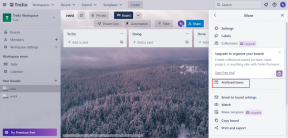A laptop billentyűzet nem működik megfelelően [MEGOLDVA]
Vegyes Cikkek / / November 28, 2021
A laptop billentyűzete a laptop egyik legfontosabb része. Ha leáll, akkor problémákat tapasztalhat a laptoppal való munka során. Bár csatlakoztathat külső billentyűzetet a munkához, de ez nem túl kényelmes. Az első szempont, amelyet ellenőriznie kell, hogy a billentyűzetnek van-e hardveres vagy szoftveres problémája. Ebben a cikkben bemutatjuk a legmegfelelőbb módszereket javítsa ki a laptop billentyűzet nem működő hibáját.
Jegyzet: Először ellenőrizze, hogy a laptop billentyűzete nem sérült-e meg. Ha hardverprobléma van a billentyűzettel, nem teheti sokkal inkább, ha kicseréli a billentyűzetet, vagy elviszi a szervizközpontba javítási munkákat. Egy másik módja annak, hogy ellenőrizze, hogy a probléma szoftverrel vagy hardverrel van-e, megnyitja a BIOS menü. A rendszer újraindítása közben folyamatosan megnyomja a Törlés vagy Escape gomb, ha BIOS A menü megnyitásakor a nyílbillentyűkkel navigálhat, ha minden jól működik, ez azt jelenti, hogy szoftverprobléma van a billentyűzet nem működik.

Megtisztíthatja a billentyűzetet, hogy eltávolítsa a problémát okozó porszemcséket, amelyek potenciálisan megoldhatják a problémát. De ne feledje, hogy előfordulhat, hogy ki kell nyitnia laptopját, ami érvénytelenítheti a garanciát. Ezért szakértői felügyelet javasolt, vagy vigye el laptopját a szervizközpontba, hogy megtisztítsa az idővel felgyülemlett port.
Tartalom
- Javítsa meg a nem megfelelően működő laptop billentyűzetet
- 1. módszer – Indítsa újra a számítógépet
- 2. módszer – Távolítsa el az akkumulátort
- 3. módszer – Telepítse újra a billentyűzet-illesztőprogramot
- 4. módszer – Frissítse a billentyűzet illesztőprogramját
- 5. módszer – Távolítsa el a rosszindulatú programokat
Javítsa meg a nem megfelelően működő laptop billentyűzetet
Menj biztosra, hogy hozzon létre egy visszaállítási pontot hátha valami elromlik.
1. módszer – Indítsa újra a számítógépet
Ha nincs hardverprobléma a billentyűzettel, akkor ezt a módszert választhatja a laptop billentyűzetének nem működő hibájának kijavításához. Az eszköz újraindítása megoldhatja ezt a problémát, mivel sok felhasználó arról számolt be, hogy az eszköz egyszerű újraindítása megoldja a billentyűzet nem működő problémáját. Ha a számítógép normál módban történő újraindítása nem segít, megteheti indítsa újra biztonságos módban. Állítólag az eszköz újraindítása megoldja a rendszerrel kapcsolatos különféle problémákat.
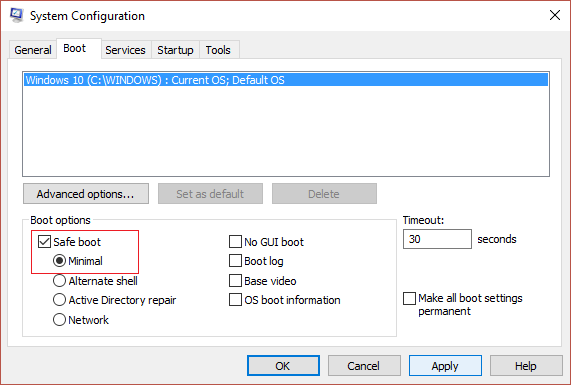
2. módszer – Távolítsa el az akkumulátort
Ha az eszköz újraindítása nem oldja meg a problémát, próbálkozzon ezzel a módszerrel. Az akkumulátor eltávolítása és visszaállítása segíthet a probléma megoldásában.
1. lépés – Kapcsolja ki a laptopot a gomb megnyomásával bekapcsológomb a laptopján.
2. lépés - Távolítsa el az akkumulátort.

3. lépés – Várjon néhány másodpercet, helyezze be újra a tésztát, majd indítsa újra az eszközt.
Most ellenőrizze, hogy a a billentyűzet elkezdett működni vagy sem.
3. módszer – Telepítse újra a billentyűzet-illesztőprogramot
Néha a billentyűzetet vezérlő illesztőprogram problémákba ütközik, ha harmadik féltől származó alkalmazásokat telepít, vagy kikapcsolja a rendszert a rendszer Leállítás parancsa nélkül. Ezenkívül néha rosszindulatú programok és más vírusok hibásan működnek a billentyűzet illesztőprogramjában. Ezért a probléma megoldásához ajánlatos újratelepíteni a billentyűzet illesztőprogramját.
1. lépés – Nyissa meg az Eszközkezelőt a gomb megnyomásával Windows billentyű + R majd írja be devmgmt.msc és nyomja meg az Entert.

2. lépés – Görgessen le a billentyűzet rész és bővítse ki.
3. lépés – Válassza ki a billentyűzetet és jobb gombbal kattintson a billentyűzeten.
4. lépés – Itt kell kiválasztania a Eltávolítás választási lehetőség.
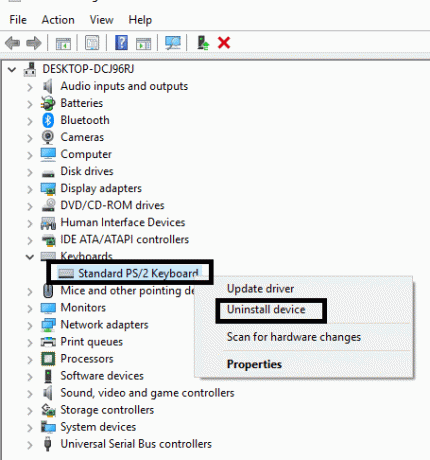
5. lépés – Indítsa újra az eszközt.
A Windows automatikusan felismeri és telepíti a billentyűzet illesztőprogramját. Ha nem sikerül, letöltheti a frissített illesztőprogramot a billentyűzet gyártójának webhelyéről, és telepítheti az eszközére.
Lehet, hogy szívesen olvasnál – A Windows 10 rendszeren nem működő billentyűzet javítása
4. módszer – Frissítse a billentyűzet illesztőprogramját
1. Nyomja meg a Windows Key + R billentyűkombinációt, majd írja be a „devmgmt.msc” és nyomja meg az Enter billentyűt az Eszközkezelő megnyitásához.

2. Bontsa ki a Billentyűzet elemet, majd kattintson a jobb gombbal Normál PS/2 billentyűzet és válassza az Illesztőprogram frissítése lehetőséget.

3.Először válassza ki A frissített illesztőprogramok automatikus keresése és várja meg, amíg a Windows automatikusan telepíti a legújabb illesztőprogramot.

4. Indítsa újra a számítógépet, és ellenőrizze, hogy meg tudja-e oldani a problémát, ha nem, akkor folytassa.
5. Ismét térjen vissza az Eszközkezelőhöz, kattintson a jobb gombbal a Standard PS/2 Keyboard elemre, és válassza ki Illesztőprogram frissítése.
6. Ezúttal válassza a „Böngésszen a számítógépemen az illesztőprogramokért.“

7. A következő képernyőn kattintson a „Hadd válasszak a számítógépemen elérhető illesztőprogramok listájából.“

8. Válassza ki a legfrissebb illesztőprogramokat a listából, és kattintson a Tovább gombra.
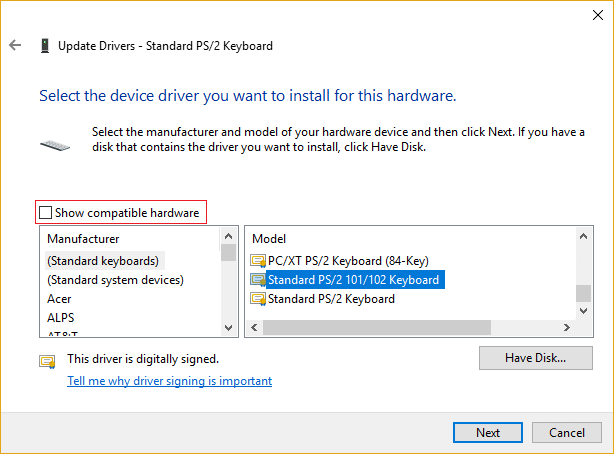
9. A változtatások mentéséhez indítsa újra a számítógépet.
5. módszer – Távolítsa el a rosszindulatú programokat
Ez egy nagyon gyakori probléma, amellyel Windows operációs rendszerünk szembesül. Ha bármilyen rosszindulatú program található az eszközén, az számos problémát okozhat. Az egyik ilyen probléma a laptop billentyűzetének működése. Ezért megkezdheti az eszköz beolvasását, és megbizonyosodhat arról, hogy Ön távolítsa el az összes rosszindulatú programot készülékéről, és indítsa újra az eszközt. Akár futsz Windows Defender vagy bármely harmadik féltől származó víruskereső eszköz, képes észlelni és eltávolítani a vírusokat.

Jegyzet: Ha nemrégiben telepített harmadik féltől származó szoftvert vagy alkalmazást, akkor ez is a probléma okának tekinthető. Ezért megpróbálhatja eltávolítani vagy ideiglenesen letiltani ezeket az alkalmazásokat eszközén.
A fenti módszerek bármelyikének alkalmazásakor szem előtt kell tartania, hogy először ellenőriznie kell, hogy a laptop billentyűzete fizikailag sérült-e vagy sem. Ha fizikai sérülést észlel, ne nyissa ki a laptop billentyűzetét, inkább vigye el a szakemberhez vagy a szervizközpontba, hogy megjavítsák. Valószínűleg, ha a szoftver okozza a problémát, akkor ezt a problémát az alábbi módszerek bármelyikével megoldhatja.
Ajánlott:
- Javítás A távoli eszköz vagy erőforrás nem fogadja el a csatlakozási hibát
- A Windows 10 javítása nem tölti le és nem telepíti a frissítéseket
- A magas CPU-használat kijavítása a rendszer tétlenségi folyamatával
- A kapcsolat javítása nem biztonságos hiba a Firefoxban
Ez volt néhány módszer A nem működő laptop billentyűzet javítása probléma, remélem ez megoldja a problémát. Bár, ha továbbra is kérdései vannak ezzel a bejegyzéssel kapcsolatban, nyugodtan tedd fel őket a megjegyzés rovatban.
![A laptop billentyűzet nem működik megfelelően [MEGOLDVA]](/uploads/acceptor/source/69/a2e9bb1969514e868d156e4f6e558a8d__1_.png)